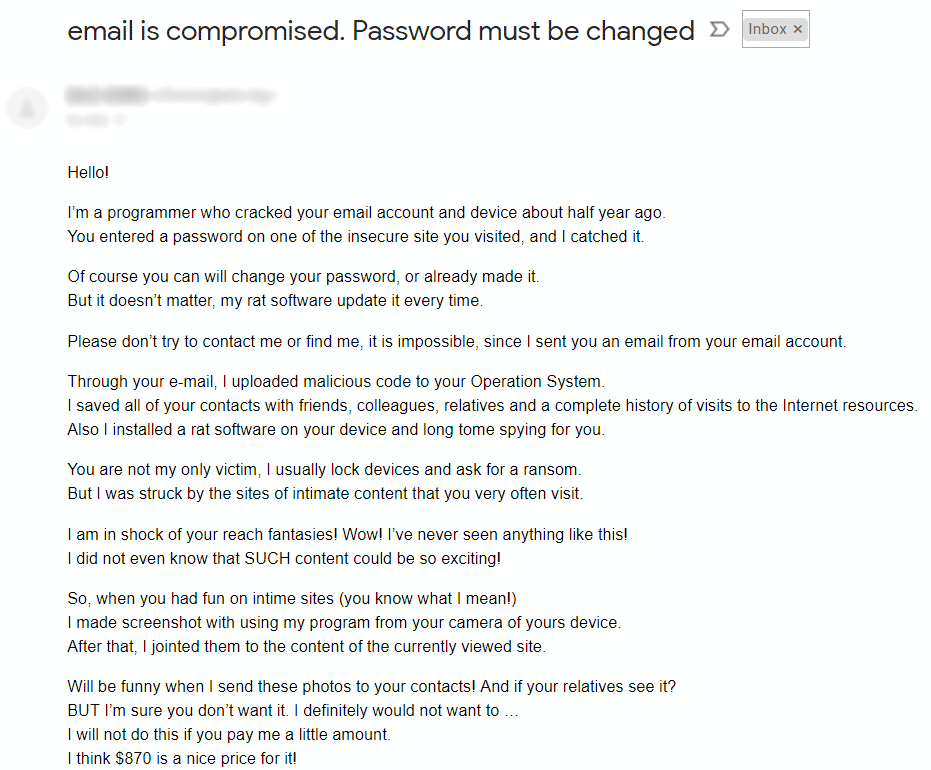Was ist ich grüße dich? Ich habe schlechte Nachrichten für dich?
Ich grüße dich, ich habe schlechte Nachrichten für dich Pop-up ist ein Betrug, das wird folgende Aussage anzeigen “Ich grüße dich! Ich habe schlechte Nachrichten für dich.“Trick Benutzer. Es wurde entwickelt, um die Leute glauben zu lassen, dass auf ihrem Computer ein echter Virus vorhanden ist. Cyber-Gauner versuchen, ihre Opfer durch lächerliche Drohungen zu erschrecken. Wir versichern Ihnen,, dass an Ihrem Computer nichts falsch ist und niemand Sie über Ihre Webcam beobachtet; Auf Ihrem PC befindet sich kein Trojaner, es ist eine blinde Bedrohung Sie sie machen zahlen. In diesem Artikel erfahren Sie möglicherweise, wie Sie Betrug entfernen. Ich grüße Sie, ich habe schlechte Nachrichten für Sie.
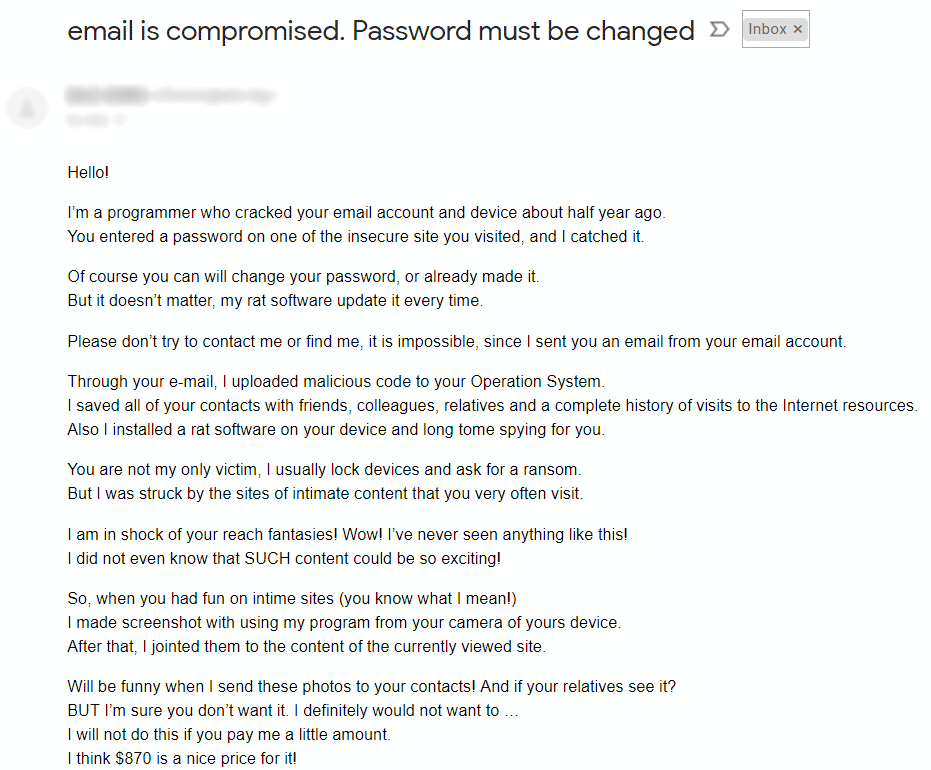
Wie wir bereits erwähnt, Cyber-Gauner versuchen, ihre Opfer zu erschrecken, um sie zu erpressen. Bewahren Sie diese Pop-ups zu ignorieren, bis Sie diesen Virus von Ihrem Mac-Computer entfernen. Die Malware zeigt diesen Text an:
Ich grüße dich!
Ich habe schlechte Nachrichten für dich.
11/08/2018 – An diesem Tag habe ich Ihr Betriebssystem gehackt und vollen Zugriff auf Ihr Konto erhalten –Es ist sinnlos, das Passwort zu ändern, Meine Malware fängt es jedes Mal ab.
Wie war es:
In der Software des Routers, mit dem Sie an diesem Tag verbunden waren, Es gab eine Sicherheitslücke.
Ich habe diesen Router zuerst gehackt und meinen Schadcode darauf platziert.
Wenn Sie ins Internet eingegeben haben, Mein Trojaner wurde auf dem Betriebssystem Ihres Geräts installiert.Nachdem, Ich habe einen vollständigen Speicherauszug Ihrer Festplatte erstellt (Ich habe dein ganzes Adressbuch, Geschichte der Betrachtungsorte, alle Dateien, Telefonnummern und Adressen aller Ihrer Kontakte).
Vor einem Monat, Ich wollte Ihr Gerät sperren und um einen kleinen Geldbetrag zum Entsperren bitten.
Aber ich habe mir die Seiten angesehen, die Sie regelmäßig besuchen, und kam zur großen Freude Ihrer Lieblingsressourcen.
Ich spreche von Websites für Erwachsene.ich möchte sagen – Du bist ein großer Perverser. Du hast ungezügelte Fantasie!
Nachdem, Eine Idee kam mir in den Sinn.
Ich habe einen Screenshot der intimen Website gemacht, auf der Sie Spaß haben (Sie wissen, worum es geht, Recht?).
Nachdem, Ich habe deine Freuden genommen (mit der Kamera Ihres Geräts). Es ist wunderschön geworden, zögere nicht.Ich bin fest davon überzeugt, dass Sie diese Bilder Ihren Verwandten nicht zeigen möchten, Freunde oder Kollegen.
Ich denke $813 ist eine sehr kleine Menge für mein Schweigen.
Außerdem, Ich habe viel Zeit mit dir verbracht!Ich akzeptiere Geld nur in Bitcoins.
Meine BTC-Brieftasche: 17vzpL7n29egdeJF1hvUE4tKV81MqsW4wF, 1LwibmKAKu4kt4SvRLYdUP3aW7vL3Y78zL, 1B1Vov1LTLGLcVG3ycPQhQLe81V67FZpMZ, 1H9bS7Zb6LEANLkM8yiF8EsoGEtMEeLFvC, 1FgfdebSqbXRciP2DXKJyqPSffX3Sx57RFSie wissen nicht, wie Sie eine Bitcoin-Brieftasche auffüllen sollen?
In jede Suchmaschine schreiben „wie man Geld an btc wallet sendet“.
Es ist einfacher, als Geld auf eine Kreditkarte zu senden!Für die Zahlung haben Sie etwas mehr als zwei Tage Zeit (genau 50 Std).
Keine Sorge, Der Timer startet in dem Moment, in dem Sie diesen Brief öffnen. Ja, Ja .. es hat bereits begonnen!Nach Bezahlung, Mein Virus und meine schmutzigen Fotos mit dir zerstören sich automatisch.
Erzählung, wenn ich den angegebenen Betrag nicht von Ihnen erhalte, dann wird Ihr Gerät blockiert, und alle Ihre Kontakte erhalten ein Foto mit Ihrem „Freuden“.Ich möchte, dass du umsichtig bist.
– Versuchen Sie nicht, meinen Virus zu finden und zu zerstören! (Alle Ihre Daten sind bereits auf einen Remote-Server hochgeladen)
– Versuchen Sie nicht, mich zu kontaktieren (das ist nicht machbar, Ich habe Ihnen eine E-Mail von Ihrem Konto gesendet)
– Verschiedene Sicherheitsdienste helfen Ihnen nicht weiter; Das Formatieren einer Festplatte oder das Zerstören eines Geräts hilft ebenfalls nicht, da sich Ihre Daten bereits auf einem Remote-Server befinden.P.S.. Ich garantiere Ihnen, dass ich Sie nach Zahlungseingang nicht wieder stören werde, da du nicht mein einziges Opfer bist.
Dies ist ein Hacker-Ehrenkodex.Von nun an, Ich rate Ihnen, gute Antivirenprogramme zu verwenden und diese regelmäßig zu aktualisieren (mehrmals am Tag)!
Sei mir nicht böse, Jeder hat seine eigene Arbeit.
Abschied.
So entfernen Sie Ich grüße Sie Ich habe schlechte Nachrichten für Sie von Ihrem Computer?
Lösung für Windows-Benutzer: SpyHunter-Tool zum Entfernen der Lage ist, Malware von Ihrem Computer und Browser zu erkennen und entfernen. Neu fortgeschrittene Malware-Detection-Technologie ist in der Lage einen sofortigen Malware-Scan läuft, das ist perfekt, Ihren Computer im Falle eines neuen Malware-Angriffen zu schützen.
 SpyHunter bietet die Möglichkeit, 1 erkannte Malware kostenlos während Probezeit 1 zu entfernen. Die Vollversion der Programm kostet $39,99 (Sie kriegen 6 Monate des Bezugs). Durch Klick auf den Button erklären Sie sich damit einverstanden mit EULA und Datenschutz-Bestimmungen. Das Herunterladen wird automatisch gestartet.
SpyHunter bietet die Möglichkeit, 1 erkannte Malware kostenlos während Probezeit 1 zu entfernen. Die Vollversion der Programm kostet $39,99 (Sie kriegen 6 Monate des Bezugs). Durch Klick auf den Button erklären Sie sich damit einverstanden mit EULA und Datenschutz-Bestimmungen. Das Herunterladen wird automatisch gestartet.
Lösung für Mac-Benutzer: Diese Anwendung ist in der Lage zu erkennen und zu entfernen, die Quelle ‚Ich grüße dich, ich habe schlechte Nachrichten für dich‘ gefälschte Popups. Einfach, benutzerfreundlich und effektiv.

So entfernen Sie Ich grüße Sie Ich habe schlechte Nachrichten für Sie manuell
Schritt 1: Entfernen Sie Ich grüße Sie Ich habe schlechte Nachrichten für Sie aus der Systemsteuerung
Um dich loszuwerden, grüße ich dich, ich habe schlechte Nachrichten für dich, erstes, was Sie tun müssen, ist dieses bösartiges Programm von Ihrem Computer deinstallieren. Beim Entfernen Ich grüße dich Ich habe schlechte Nachrichten für dich, versuchen, verdächtige kürzlich installierten Programme zu finden und löschen zu, da es ziemlich üblich ist, dass jede Malware kommt mit einigen anderen unerwünschten Programmen.
Mac OS X:
- Öffnen Sie Finder.
- Wählen Anwendungen in dem Finder Speisekarte.
- Suche nach Ich grüße dich Ich habe schlechte Nachrichten für dich oder Ich grüße dich Ich habe schlechte Nachrichten für dich Deinstallationsprogramm, wählen sie dann und folgen Sie den Anweisungen.
- Ziehen Sie bösartige Anwendung von der Anwendungen Ordner der Müll.
Windows XP:
- Wählen Start.
- Systemsteuerung.
- Dann wählen Sie Hinzufügen oder entfernen von Programmen.
- Suchen nach Ich grüße dich, ich habe schlechte Nachrichten für dich.
- Klicken Deinstallieren.
Windows 7 / Windows Vista:
- Wählen Start.
- Dann Systemsteuerung.
- Wählen Sie Ein Programm deinstallieren.
- Finden Ich grüße dich, ich habe schlechte Nachrichten für dich und wählen Deinstallieren.
Windows 8 / Windows 8.1:
- Öffnen Sie das Speisekarte.
- Wählen Suche.
- Danach wählen Sie Apps.
- Dann Systemsteuerung.
- Dann wird, wie in Windows 7, klicken Ein Programm deinstallieren unter Programme.
- Finden Ich grüße dich, ich habe schlechte Nachrichten für dich, markieren Sie diese und wählen Deinstallieren.
Windows 10:
- Klicke auf das Start Taste (oder drücken Sie die Windows-Taste) das Startmenü zu öffnen, dann wählen die Einstellungen oben.
- Wählen Sie App & Eigenschaften im linken Menü.
- Auf der rechten Seite, finden Ich grüße dich, ich habe schlechte Nachrichten für dich und wählen Sie, Klicken Sie dann auf die Deinstallieren Taste.
- Klicke auf Deinstallieren bestätigen.
Schritt 2: Entfernen Sie Ich grüße Sie Ich habe schlechte Nachrichten für Sie aus den Browsern
Sobald Sie die Anwendung deinstalliert haben, Entfernen Sie "Ich grüße Sie, ich habe schlechte Nachrichten für Sie" aus Ihrem Webbrowser. Sie müssen sich für vor kurzem installierte verdächtige Add-ons und Erweiterungen suchen.
Safari:
- Öffnen Sie Safari
- Wählen Sie Safari Speisekarte.
- Wählen Erweiterungen.
- Suchen nach verdächtige und unbekannte Erweiterungen Das könnte damit zusammenhängen, dass ich dich grüße. Ich habe schlechte Nachrichten für dich.
- Wählen Sie Deinstallieren Taste, um es zu entfernen.
Google Chrome:
- Öffnen Sie Google Chrome
- drücken Alt + F.
- Wählen Sie Werkzeuge.
- Wählen Erweiterungen.
- Suchen nach Ich grüße dich, ich habe schlechte Nachrichten für dich.
- Wählen das Papierkorbsymbol es zu entfernen.
Mozilla Firefox:
- Öffnen Sie Firefox.
- drücken Verschiebung + Ctrl + EIN.
- Wählen Ich grüße dich, ich habe schlechte Nachrichten für dich.
- Wählen Sie Deaktivieren oder entfernen Möglichkeit.
Internet Explorer:
- offene IE.
- schieben Alles + T.
- Wählen Sie Add-Ons verwalten Möglichkeit.
- Klicken Symbolleisten und Erweiterungen.
- Als nächstes wählen Sie deaktivieren Ich grüße dich, ich habe schlechte Nachrichten für dich.
- Wählen Sie Mehr Informationen Link in der linken unteren Ecke.
- Klicken Löschen Taste.
- Wenn diese Schaltfläche wird abgeblendet – zuführen alternative Schritte.
Schritt 3: Entfernen bösartigen Link von Ihrem Browser-Shortcuts
Manchmal Entfernen sogar von Schadprogramm von Ihrem Computer und Web-Browser kann nicht helfen. Wenn Sie noch nicht bekannt Webseite konfrontiert sind, wenn Sie öffnen Sie Ihren Web-Browser, dann könnten Sie Ihre Browser-Verknüpfung geändert haben. Es ist ziemlich üblich, Trick, der die meisten Browser-Hijacker ausführen. Sie Ihren Browser Verknüpfung ändern, so dass jedes Mal, wenn Sie es öffnen Sie nicht Ihre homepage, aber einige advertisement Homepage. Aber diese Frage ist ganz einfach zu beheben. Die Anweisung unten angegebenen entspricht den meisten Browsern.
- Rechtsklicken Sie auf Ihrem Browser Verknüpfung, wählen Eigenschaften.
- Wenn Sie sehen, einen Link zu irgendeiner Webseite nach .exe in dem Ziel Feld, weiter lesen.
- Normalerweise sind Sie nicht in der Lage einen Link löschen aus Ziel Feld, das ist, warum Sie auf dem klicken Open File Location Schaltfläche in diesem Fenster.
- Sobald Sie Speicherort der Datei geöffnet, wählen chrome.exe / firefox.exe / iexplore.exe.
- Rechtsklick auf diese Datei und wählen Gesendet an Möglichkeit, dann Desktop (Verknüpfung erstellen).
- Neue Verknüpfung wird keine zusätzlichen Umleitungs Links haben.
- Löschen Sie alte infizierte Abkürzung. Wenn Sie bekam in Ihrer Taskleiste, löschen Sie es von dort zu.
- Jetzt haben Sie neue und klare Verknüpfung ohne Umleitung auf unbekannte Websites.
Schritt 4: Zurücksetzen der Browsersuche und Homepage-Einstellungen
Um sicher zu sein, dass es nichts zurückgelassen, empfehlen wir Ihnen, Ihren Browser zurücksetzen. Es wird Ihre Browser-Einstellungen wiederherstellen auf Standard.
Reset Browser-Einstellung in Safari:
- Öffnen Sie Safari.
- Wählen Safari-Menü.
- Wählen Sie Safari zurücksetzen….
- Klicken rücksetzen Taste.
Reset Browser-Einstellungen in Google Chrome:
- Klicken Sie auf das Chrome-Menü (3 Bar-Taste) in der oberen rechten Ecke.
- Wählen Sie die Einstellungen.
- Klicken Erweiterte Einstellungen anzeigen.
- Wechseln Sie zu dem Reset Browser-Einstellungen Sektion.
- Klicken Reset Browser-Einstellungen.
- In dem sich öffnenden Dialog erscheint, klicken rücksetzen.
Reset Browser-Einstellungen in Mozilla Firefox:
- Öffnen Sie Mozilla Firefox.
- Wechseln Sie zu dem Hilfe.
- Wechseln Sie zu dem Informationen zur Fehlerbehebung.
- Klicken zurücksetzen Firefox… Taste.
Reset Browser-Einstellungen in Internet Explorer:
- Öffnen Sie den Internet Explorer.
- Klicken Sie auf das Zahnrad in der rechten oberen Ecke.
- Klicken Internet Optionen.
- Muss fortgeschritten Tab.
- Klicken rücksetzen Taste.
- Setzen Sie einen Haken in der Nähe von Persönliche Einstellungen löschen Checkbox.
- Klicken rücksetzen Taste.
Es gibt alle manuellen Anweisungen, die Ihnen helfen, I Greet You I Have Bad News für Sie zu finden und auf Ihrem Computer zu entfernen. Die effektivste Methode, um I Greet You I Have Bad News For You loszuwerden, besteht darin, die Anweisungen zum manuellen Entfernen auszuführen und dann ein automatisches Werkzeug zu verwenden. Die manuelle Methode wird das Schadprogramm und das Programm schwächen.